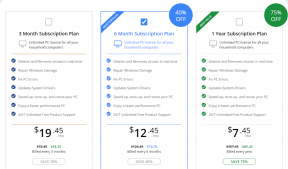Где су моја преузимања на Андроид телефону
Мисцелланеа / / June 27, 2023
Када претражујете на мрежи, често пронађете ствари које желите да сачувате на свом уређају. Међутим, када обавештење о преузимању нестане, морате ручно отворити датотеку на свом уређају. Али често је потребно много рада да би се пронашли. Овај чланак вам показује где се налазе преузимања на вашем Андроид телефону.

Па, директан одговор на ово питање је да зависи од одређених фактора, попут типа вашег уређаја, па чак и апликације коју користите. Дакле, наставите да читате док гледамо на пет начина на које можете да пронађете своја преузимања на Андроид-у.
Белешка: Користимо АСУС уређај у сврху демонстрације. Кораци се могу разликовати у зависности од вашег Андроид ОЕМ-а.
1. Пронађите преузимања на Андроид-у помоћу подразумеваног менаџера датотека
Већина уређаја данас има власничке апликације Филес које се могу користити за приступ и преглед недавних преузимања вашег уређаја. Дакле, пратите доленаведене кораке да бисте користили подразумевану апликацију за управљање датотекама вашег уређаја за отварање преузимања.
Корак 1: Отворите апликацију Андроид датотеке.

Корак 2: Овде, у горњем левом углу, додирните икону хамбургера.
Корак 3: Додирните Преузимања.
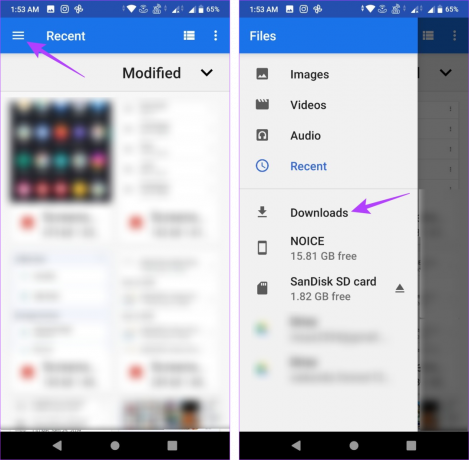
Ово ће вам омогућити приступ фасцикли Преузимања на вашем Андроид уређају.
4. корак: Поред тога, такође можете да додирнете икону за претрагу да бисте потражили било коју одређену датотеку у фасцикли за преузимање вашег уређаја.

Ако се мени фолдера Датотеке на вашем уређају разликује, покушајте да отворите опције менија и видите да ли можете да пронађете фасциклу Преузимања. Ако не, пратите кораке у наставку да бисте користили апликацију Филес би Гоогле да бисте видели преузете датотеке.
2. Користите апликацију Филес би Гоогле да бисте пронашли преузимања на Андроид-у
Ако имате проблема са коришћењем апликације за управљање датотекама на уређају, можете да користите Гоогле-ову апликацију Датотеке да бисте приступили датотекама на свом уређају, укључујући фасциклу за преузимања. Дакле, пратите кораке у наставку да бисте отворили фасциклу за преузимања помоћу апликације Гоогле Филес.
Корак 1: Отворите апликацију Гоогле датотеке на свом уређају.
Отворите Гоогле Филес
Корак 2: Овде додирните Преузимања.
Корак 3: Идите на картицу Преузимање.
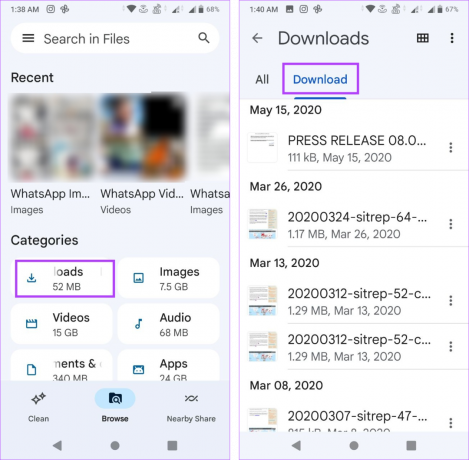
Ово ће отворити сва преузимања доступна на вашем уређају. Међутим, ако сматрате да неке датотеке недостају, можете и појединачно да проверите фасциклу за преузимање на интерној меморији уређаја. Ево како.
4. корак: На главној страници Датотеке померите се надоле и додирните Унутрашња меморија.
5. корак: Овде додирните фасциклу за преузимање.

Сада се померајте кроз листу и пронађите релевантна преузимања на свом Андроид уређају. Једном када се нађете, такође можете да изаберете и избришете преузимање на Андроид-у.
3. Проверите подешавања апликације да бисте приступили фасцикли за преузимање на Андроид-у
Одређене апликације, попут ВхатсАпп-а и Телеграма, радије чувају своја преузимања у засебној фасцикли специфичној за апликацију него да их спајају у фасциклу за преузимање вашег уређаја. Дакле, ако не можете да пронађете датотеку у фасцикли за преузимање, проверите апликацију Датотеке на свом Андроид уређају и проверите да ли је доступна посебна фасцикла апликација. Ево како.
Корак 1: Отворите апликацију Датотеке на свом уређају.
Корак 2: Овде додирните икону хамбургера.
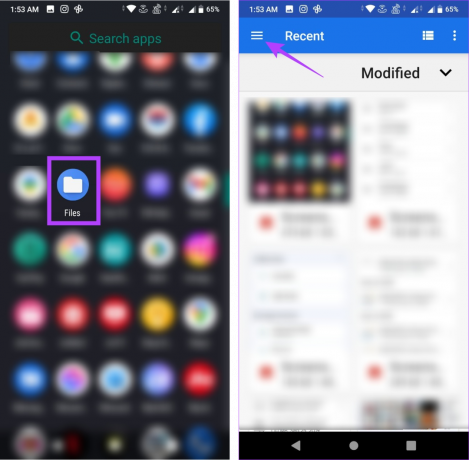
Корак 3: Додирните интерну меморију вашег уређаја.
4. корак: Овде се померите кроз страницу и додирните одговарајући фолдер са именом апликације.

Ово би требало да отвори опције менија за све ставке у фасцикли. Сада проверите да ли можете да пронађете релевантно преузимање. Поред тога, ако користите СД картицу као примарно складиште, додирните СД картицу из опција и пронађите фасциклу апликације.
4. Приступите фасцикли за преузимања на свом Андроид уређају преко веб претраживача
Ако имате проблема да пронађете фасциклу за преузимање за било који одређени веб прегледач, такође можете да проверите подешавања апликације да бисте видели да ли можете да пронађете одговарајућу фасциклу за преузимање. Ево како.
Белешка: У сврху демонстрације користићемо Гоогле Цхроме.
Корак 1: Отворите Цхроме на свом Андроид уређају.
Корак 2: Овде додирните икону са три тачке.
Корак 3: Затим додирните Подешавања.
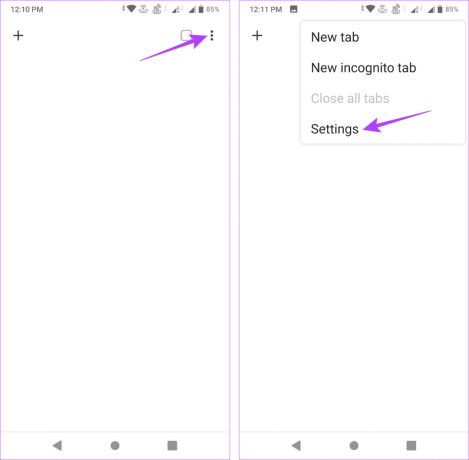
4. корак: Померите се надоле и додирните Преузимања.
5. корак: Испод локације за преузимање проверите назив фасцикле.

Сада можете да користите апликацију Датотеке да бисте приступили овој фасцикли и видели преузете датотеке на свом Андроид уређају.
5. Преузмите другу датотеку да бисте пронашли недавна преузимања на Андроиду
Други начин на који можете да пронађете фасциклу за преузимање на свом Андроид уређају је преузимање датотеке. Када се преузимање заврши, проверите локацију на којој је сачувано. Затим отворите фасциклу да бисте видели сва своја недавна преузимања.
Пратите доле наведене кораке да бисте то урадили помоћу Гоогле Цхроме-а.
Корак 1: Отворите Цхроме на свом уређају и идите на одговарајућу веб локацију.
Корак 2: Овде идите на слику коју желите да сачувате и дуго притисните на њу.
Корак 3: Када се појаве опције, додирните Преузми слику.
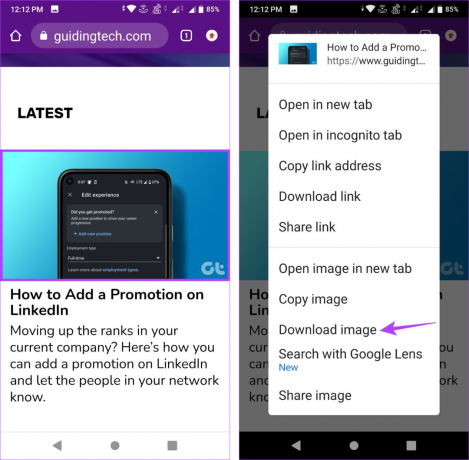
4. корак: Када се преузимање заврши, додирните Отвори.
5. корак: Сада, испод имена слике, проверите фасциклу за преузимање.
Корак 6: Поред тога, можете додирнути и икону детаља.
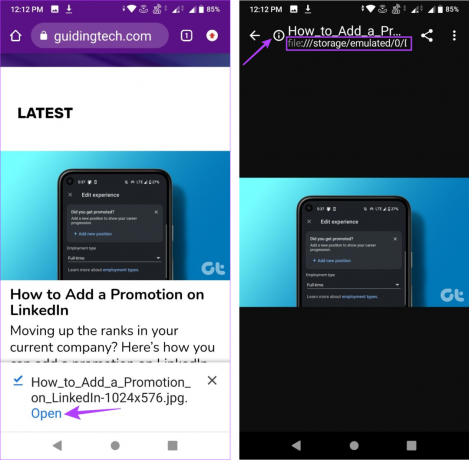
Ово ће отворити детаљне информације о томе где се преузимања за ову одређену апликацију чувају на вашем Андроид уређају.
Честа питања за проналажење преузимања на Андроиду
Неке апликације, нпр Гоогле Цхроме и опера мини, омогућавају вам да промените локацију за преузимање на Андроид-у помоћу њиховог менија за подешавања. Међутим, ако ова опција није доступна у апликацији, отворите мени за подешавања уређаја и идите на Складиште. Затим проверите да ли је доступна опција за промену фасцикле за преузимање.
Да, можете користити апликације трећих страна као што су АСТРО Филе Манагер да бисте пронашли преузимања на Андроид уређају. Ево листе најбољих менаџери датотека за Андроид да боље управљате својим преузимањима.
Пронађите преузимања на Андроид-у
Надамо се да вам је овај чланак помогао да одговорите на најосновније питање за власника Андроид-а: Где су моја преузимања на мом Андроид телефону? Поред тога, ако користите Самсунг уређај, можете да погледате наш чланак који детаљније описује како пронаћи преузимања на свом Самсунг телефону.
Последњи пут ажурирано 26. јуна 2023
Горњи чланак може садржати партнерске везе које помажу у подршци Гуидинг Тецх. Међутим, то не утиче на наш уреднички интегритет. Садржај остаје непристрасан и аутентичан.